ONLYOFFICEデスクトップエディタv8.1:フル機能のPDFエディタ、スライドマスター、RTLの改善、新しいローカリゼーションオプションなど
ONLYOFFICE Docs v8.1のリリース後、Linux、Windows、macOS用のONLYOFFICEデスクトップアプリの最新バージョンをお届けする時が来ました。従来から、フル機能のPDFエディタ、プレゼンテーションのスライドマスター、改善されたRTLサポート、新しいローカライゼーションオプションなど、オンラインスイートの最も重要な機能が搭載されています。詳細については、この記事をお読みください。

PDFファイルを簡単に編集
ONLYOFFICEスイートのオンライン版とデスクトップ版の両方が、PDFファイルを様々な方法で作成、注釈、編集することを可能にするフル機能のPDFエディタを搭載しました。バージョン8.1から、ONLYOFFICE PDFエディタでは以下の操作が可能になりました:
- テキストの編集
- ページの追加、回転、削除
- 表、図形、テキストボックス、画像、TextArt、ハイパーリンク、数式など、様々なオブジェクトの挿入と変更
- テキストコメントや吹き出しの追加
- 編集モードと閲覧モードの切り替え
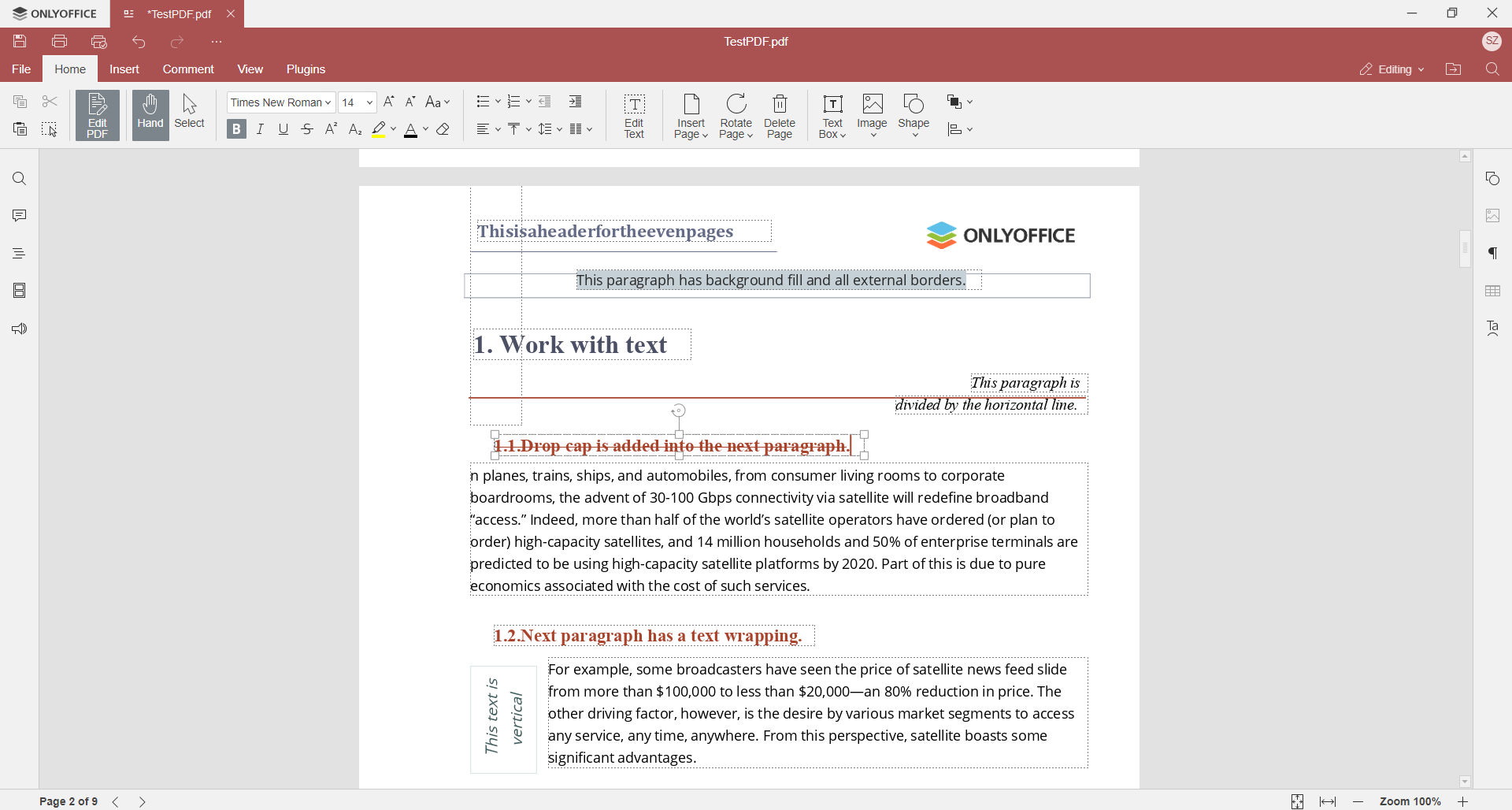
ONLYOFFICE PDFエディタによってもたらされたもう一つの重要な改良点は、記入可能なフォームを作成・編集するために他のフォーマットを必要としなくなったことです。バージョン8.1では、単にPDFテンプレートを作成し、インタラクティブなフィールドを追加し、そのプロパティを調整し、記入可能なPDFファイルとしてフォームを保存するだけです。
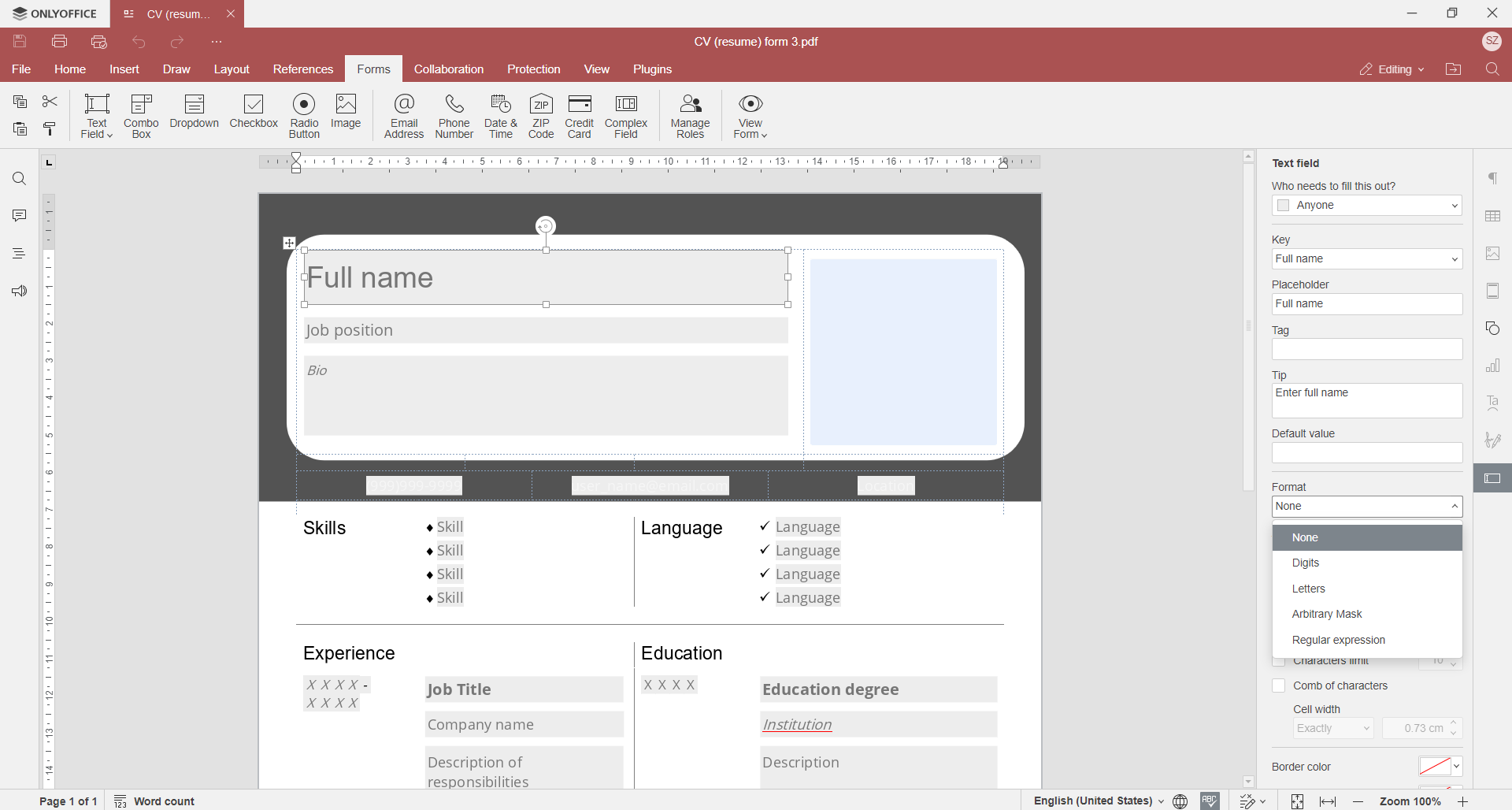
スライドマスターオプションで素早くスライドを変更
バージョン8.1では、ONLYOFFICEプレゼンテーションエディタにスライドマスター機能が追加され、複数のスライドに同じレイアウトを素早く適用できるようになりました。言い換えれば、スライドマスターを一回調整するだけで、プレゼンテーションの他のスライドもすべて変更されるので、時間と労力を大幅に節約できます。
どこにあるのか:「表示」タブ → スライドマスター
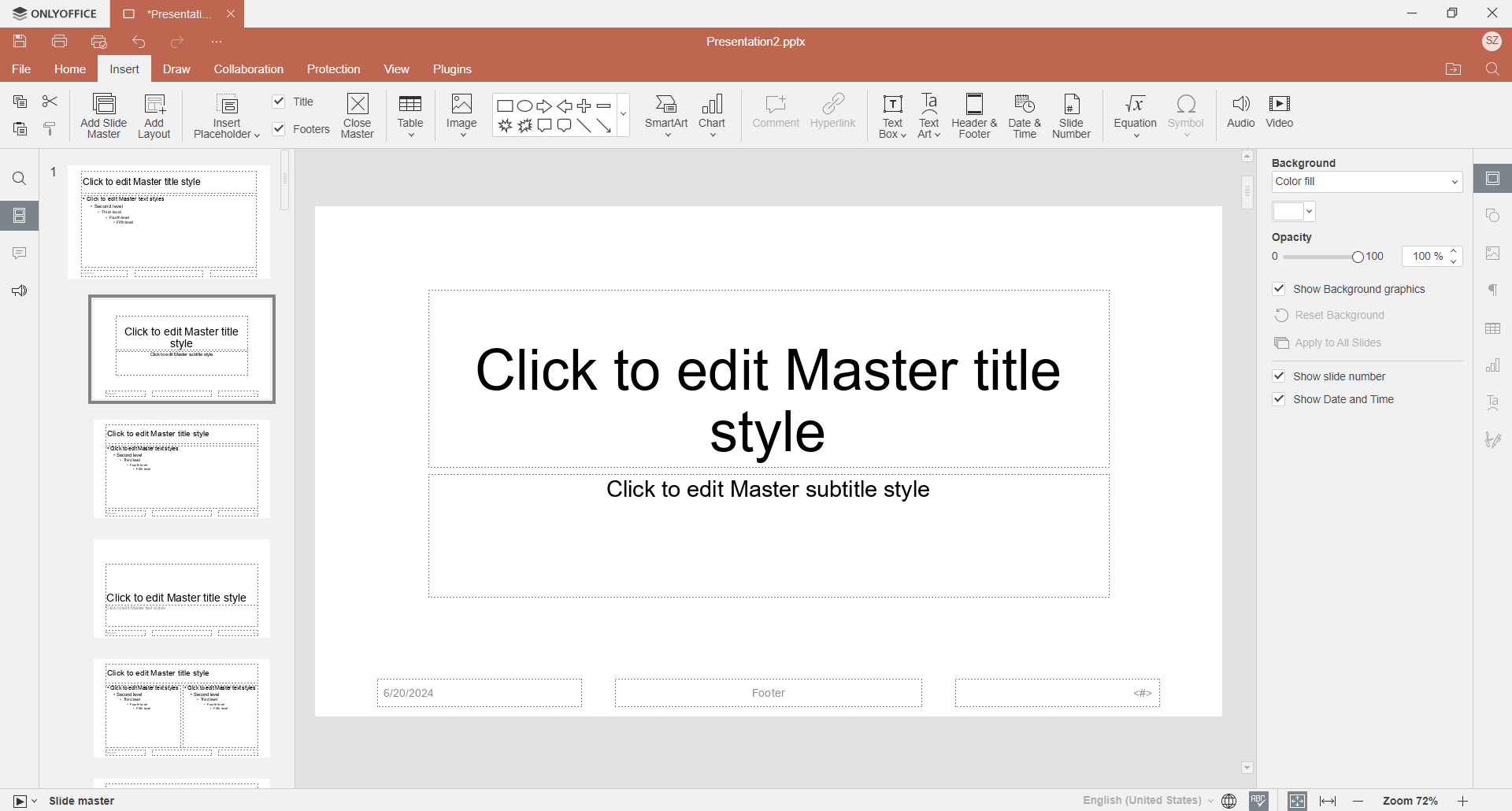
プレゼンテーションエディタにおけるその他の改善点として、タイムライン上に適用されたすべてのエフェクトを表示するアニメーションタブのアニメーションペインや、拡張された設定によるより使いやすい右スライドパネルがあります。
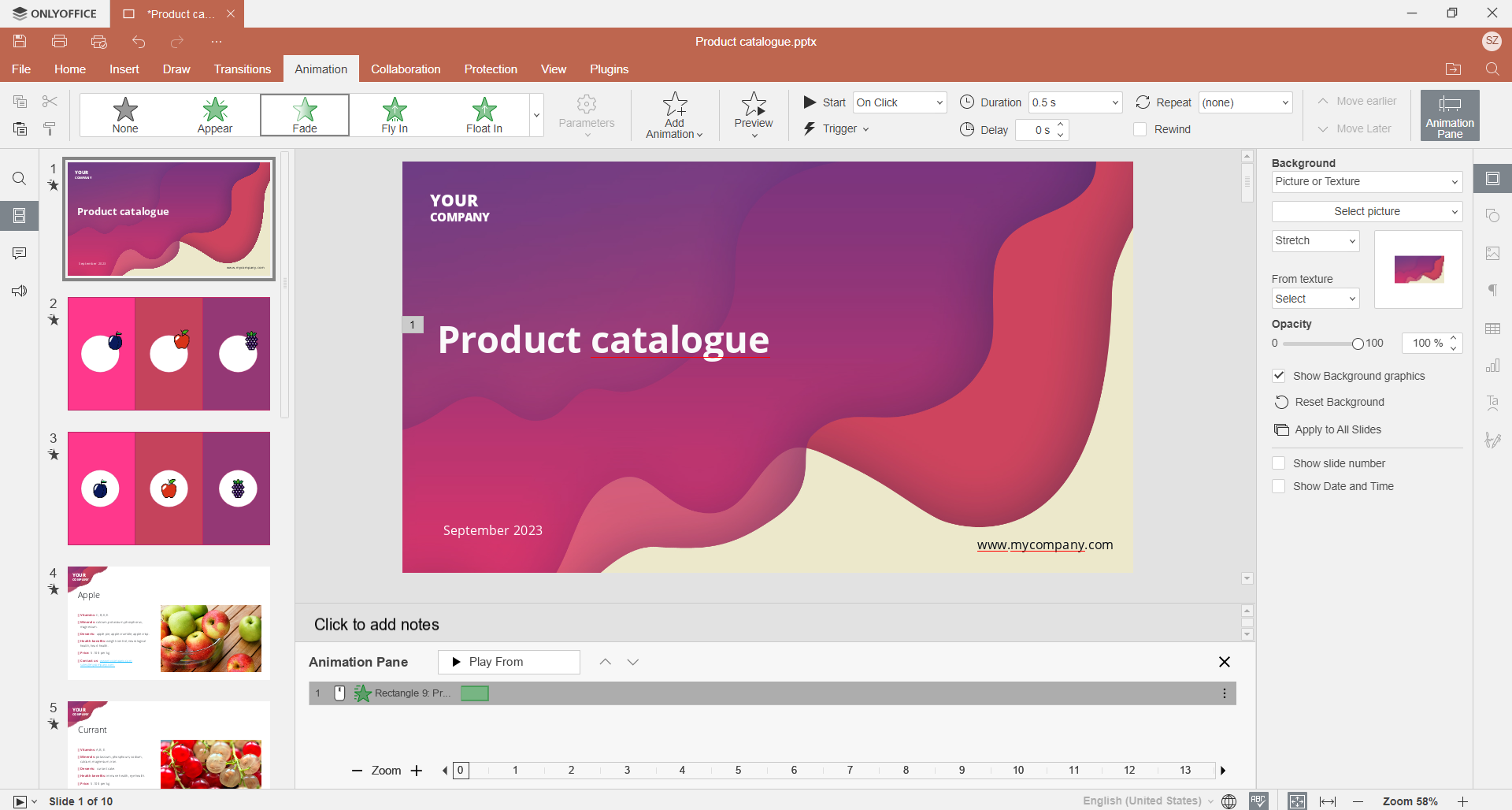
ドキュメントの編集、レビュー、閲覧モードの切り替え
バージョン8.1からは、ニーズに応じて簡単にモードを選択できるようになりました。ドキュメントに編集を加えたい場合は、編集モードをアクティブにするだけです。変更を加えずに見直したい場合は、「レビュー」モードが最適です。閲覧モードは、文書を編集したり見直したりする予定がない場合に最適です。
どこにあるのか:上部ツールバー
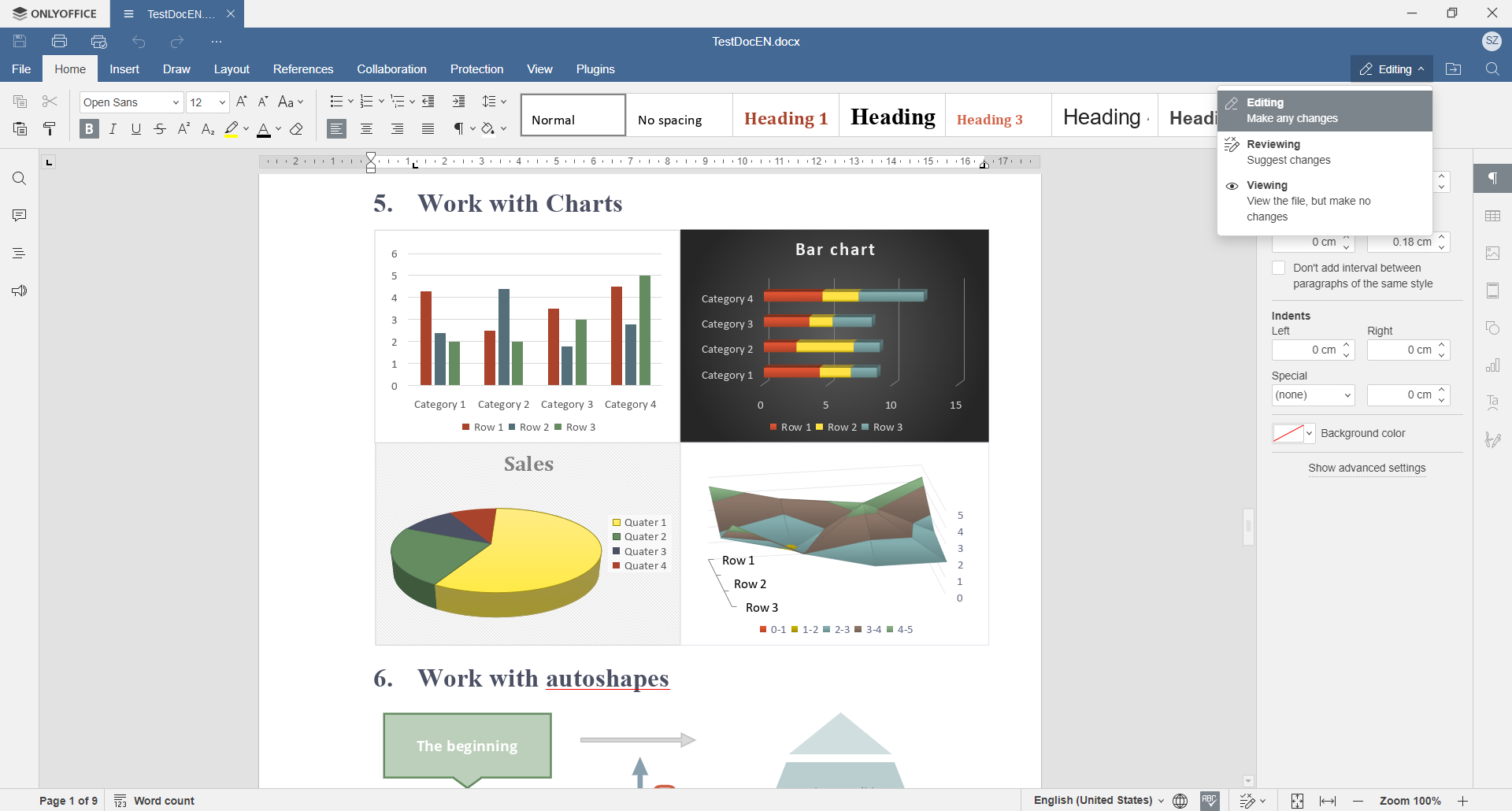
より良いRTLサポートと新しいローカリゼーションオプション
RTLサポートはONLYOFFICEスイートの前バージョンで導入されましたが、バージョン8.1では以下の点により改善されました:
- 語順の改善
- 異なるテキストタイプに対する正しい整列
さらに、バージョン8.1では、スイート全体のセルビア語(キリル文字とラテン文字)ローカライゼーションオプションと、ベンガル語とシンハラ語を含むスプレッドシートエディタの新言語を見つけることができます。
あなたの言語がまだエディタで利用できない場合は、私たちの翻訳者コミュニティにぜひご参加ください。ONLYOFFICE翻訳プログラムについてもっと知る

クラウドへの接続セクションの非表示
クラウドベースのサービスに接続せずにローカルでオフィスファイルを操作したい場合、アップデートされたデスクトップアプリでは、「クラウドに接続」セクションを非表示にすることができます。これを行うには、–lock-portalsパラメータを指定してアプリを起動するだけです。このセクションを復活させるには、–unlock-portalsパラメータを指定してONLYOFFICEデスクトップエディタを起動してください。
お使いのOSで異なるパラメータでデスクトップアプリを起動する方法については、ヘルプセンターのこちらのガイドをお読みください。
プレゼンテーションでビデオやオーディオファイルを再生
バージョン8.1では、ONLYOFFICEプレゼンテーションエディタに新しいメディアプレーヤーが搭載され、独立したパネルとして開きます。これにより、プレゼンテーションで音声や動画ファイルをスムーズに再生することができます。
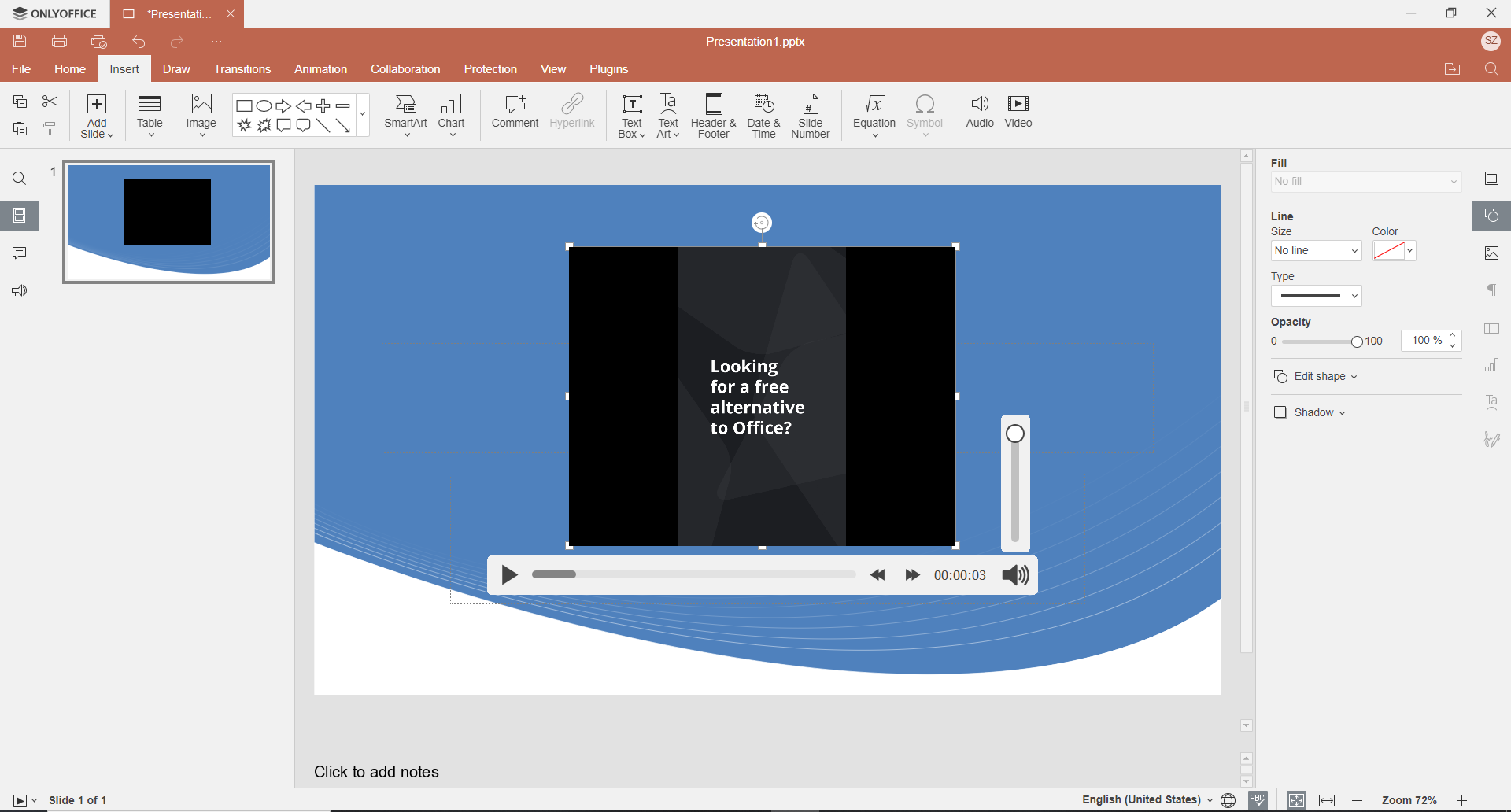
バージョン8.1:その他の新機能
ONLYOFFICEデスクトップエディタv8.1を使用すると、以下のことが可能になります:
- 必要なページカラーを設定し、ドキュメントの番号フォーマットをカスタマイズする;
- スプレッドシートでGETPIVOTDATA関数とIMPORTRANGE関数を使用できます;
- 挿入した図形に影を適用し、そのプロパティを調整します;
- 拡張された配色セットを利用できます;
- エディタヘッダの「保存」、「印刷」、「元に戻す」、「やり直し」ボタンの表示/非表示の切り替えなど。
新機能の詳細については、このブログ記事をお読みいただくか、YouTubeでウェビナーをご覧ください:
ONLYOFFICEデスクトップエディタv8.1を入手
Windows、Linux、macOS用にアップデートされたONLYOFFICEデスクトップアプリは、deb、rpm、exe、dmgパッケージとしてすでに入手可能です。Snap、Flatpak、AppImageは後ほど入手可能になります。
ONLYOFFICEの無料アカウントを登録する
オンラインでドキュメント、スプレッドシート、スライド、フォーム、PDFファイルの閲覧、編集、共同作業



